win11如何切换软键盘 win11系统电脑软键盘的开启方法
更新时间:2024-03-14 15:52:01作者:jiang
随着Win11系统的推出,切换软键盘的方法也有了新的变化,在Win11系统中,切换软键盘的操作更加简便,使用户能够更轻松地在电脑上输入文字。想要开启Win11系统电脑的软键盘,只需简单几步即可完成。在这篇文章中我们将介绍Win11系统中软键盘的开启方法,帮助大家更好地适应这一新的操作系统。无论是触摸屏幕、平板模式还是需要临时输入文字的情况,Win11系统的软键盘都能为用户提供便捷的输入体验。让我们一起来了解如何切换软键盘吧!
具体步骤:
1.首先,打开“设置”-“个性化”-“任务栏”。找到“打开或关闭系统图标”并打开,找到“触摸键盘”将其打开
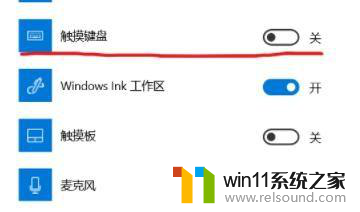
2.然后,我们看到任务栏出现“触摸键盘”图标,如图所示:

3.最后,点击任务栏中的键盘图标即可打开win11软键盘即可

以上就是Win11如何切换软键盘的全部内容,如果有不清楚的用户,可以根据小编的方法来操作,希望能够帮助到大家。















